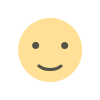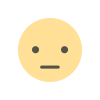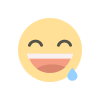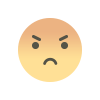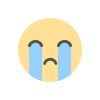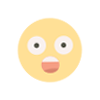Bekerja Tanpa Lelah, Manfaat Mode Gelap di Microsoft Word yang Wajib Diketahui!
Ada beberapa cara untuk meningkatkan kenyamanan dan produktivitas saat bekerja di aplikasi ini. Salah satunya adalah dengan mengaktifkan mode gelap

Suarajatimpost.com - Sering merasa lelah setelah lama menggunakan Microsoft Word? Ada beberapa cara untuk meningkatkan kenyamanan dan produktivitas saat bekerja di aplikasi ini. Salah satunya adalah dengan mengaktifkan mode gelap.
Mode gelap mengganti latar belakang menjadi gelap dengan teks yang lebih terang. Banyak pengguna menyukai mode ini karena beberapa alasan. Pertama, tampilannya yang estetis memberikan kesan modern dan ramping pada antarmuka aplikasi.
Selain itu, pengurangan kecerahan membantu mengurangi masalah visual, menjadikannya lebih nyaman untuk dilihat, terutama dalam pencahayaan rendah di malam hari. Mode ini juga membuat warna cerah pada teks dan elemen visual lebih menonjol.
Kedua, mode gelap dapat mengurangi ketegangan pada mata. Dengan mengurangi silau dan cahaya biru, mode ini membuat pengalaman membaca menjadi lebih nyaman. Selain dua alasan tersebut, mode gelap juga lebih hemat baterai pada perangkatmu.
Cara Mengaktifkan Mode Gelap di Microsoft Word
Microsoft Word tersedia di berbagai platform, termasuk desktop dan ponsel. Berikut cara mengaktifkan mode gelap di masing-masing platform:
Di Desktop
Untuk mengaktifkan mode gelap di aplikasi desktop Microsoft Word, buka menu File > Akun, lalu pilih Hitam pada dropdown di bawah Office Theme. Setelah mengaktifkan mode gelap, kamu bisa beralih antara latar belakang dokumen terang dan gelap dengan memilih tab Tampilan dan mengklik Beralih Mode di bagian Mode Gelap. Perlu dicatat bahwa pengaturan ini juga akan diterapkan pada aplikasi Office lain seperti Excel dan PowerPoint.
Di Web
Jika menggunakan versi web Microsoft Word yang merupakan bagian dari Microsoft 365 gratis, kamu juga dapat dengan mudah mengaktifkan mode gelap. Buka dokumen yang ingin diedit, lalu pilih tab Lihat dan klik Mode Gelap. Jika ingin mempertahankan tema default untuk latar belakang dokumen, pilih opsi Ganti Latar Belakang di grup Mode Gelap setelah mode gelap diaktifkan.
Di Ponsel
Bagi pengguna iPhone, jika perangkat sudah menggunakan mode gelap di pengaturan sistem, Word akan mengikutinya secara otomatis. Namun, jika tidak, aktifkan mode gelap melalui Pengaturan > Display & Brightness dan pilih Dark. Untuk mengatur latar belakang dokumen, buka dokumen di aplikasi, ketuk ikon tiga titik di pojok kanan atas, lalu aktifkan Latar Belakang Gelap.
Untuk pengguna Android, mode gelap dapat diaktifkan tanpa mengubah pengaturan sistem. Cukup ketuk ikon gambar profil di sudut kiri atas layar, pilih Pengaturan, lalu di bagian Preferensi Tampilan, ketuk opsi Light dan pilih Gelap. Jika ingin mengubah latar belakang dokumen, ketuk ikon tiga titik dan pilih Ganti Latar Belakang Dokumen.
Ingatlah bahwa mengaktifkan mode gelap di satu platform tidak akan memengaruhi platform lainnya, sehingga perlu dilakukan secara manual di setiap perangkat. (**)
sumber: techno.id
Editor : Rizqi Ardian
What's Your Reaction?